При работе с командной строкой может возникать ряд ошибок. Одной из таких является появление уведомления «Приглашение командной строки отключено вашим администратором». Это может произойти как из-за внесения системных изменений другим человеком, так и из-за установки вредоносного программного обеспечения. В статье мы развёрнуто разберёмся с тем, как устранить данную неполадку.
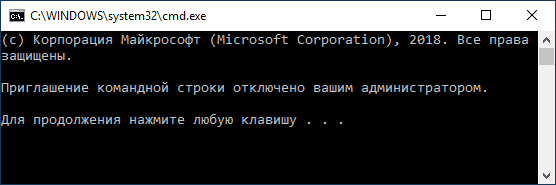
Ошибка «Приглашение командной строки отключено вашим администратором»
Для начала следует прибегнуть к использованию редактора локальной групповой политики. Он доступен в ОС Windows 8.1, 10 и 7 Максимальная. Подробный порядок действий описан в инструкции ниже:
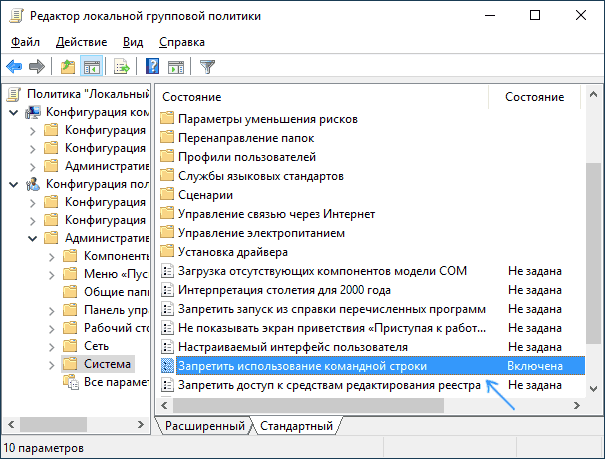
Для более тонкой настройки прав пользователей используется редактор групповой политики
Чаще всего перезагрузка системы не требуется, поэтому начать работу можно сразу после внесения корректировок. Если же перед вами всё равно появляется ошибка, следует перезапустить компьютер. Данному изменению нет места быть, если на ПК не имеется gpedit.msc. Если это так, то перейдём ко второму методу устранения проблемы.
Если прошлый способ не оказал воздействия на работу системы, то следует прибегнуть к помощи редактора реестра. Последовательность действий будет описана ниже:
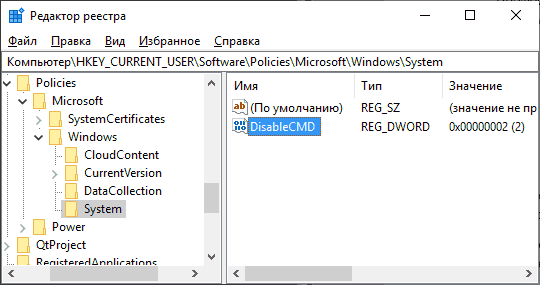
Опция для отключения командной строки в редакторе реестра
Если предыдущие советы вам не помогли, то можно попробовать ввести специальную команду в окно Выполнить. Для этого нажмите ранее известную комбинацию клавиш Win+R и введите следующий текст, далее нажмите ОК:
REG add HKCU\Software\Policies\Microsoft\Windows\System /v DisableCMD /t REG_DWORD /d 0 /f
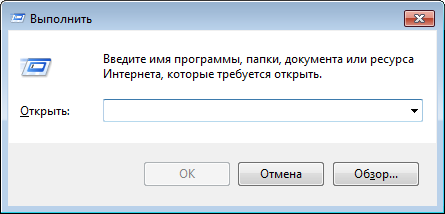
Окно «выполнить» для быстрого выполнения команд
Сегодня мы подробно разобрались с тем, как изменить приглашение командной строки на компьютере. Если приведённые рекомендации вам не помогли, то следует обратиться к специалистам, так как причина неполадки может быть более серьёзная. Если у вас возникли какие-либо вопросы, то оставляйте их в комментариях. Ответы на них будут даны в кратчайшие сроки. Мы будем благодарны, если вы поставите лайк этой статье и поделитесь ей со своими друзьями.